Export ze školní matriky pro MŠMT
Formulář je určen pro vytvoření a kontrolu výstupů ze školní matriky. Formulář splňuje veškeré požadavky, které jsou kladeny legislativou na vedení školní matriky a následné předávání údajů pro statistické zpracování na MŠMT.
Sběr dat probíhá dvakrát ročně a sběrné období je automaticky nastavováno aplikací. ZŠ, SŠ a konzervatoře předávají údaje každoročně podle stavu k 30.9., VOŠ podle stavu k 31.10. Při jarním sběru dat předávají údaje všechny druhy škol podle stavu k 31.3. Předávají se i "historické" údaje pod posledního podzimního rozhodného data.
Data se předávají za jednotlivé školy a části škol. Proto v případě, že pod jednu právnickou osobu přísluší více škol, je nutné zvolit příslušnou školu a její část. Za každou část se v tomto případě data předávají samostatně.
K formuláři mají standardně přístup třídní učitelé a administrátoři. S ohledem na citlivé údaje mohou třídní učitelé nakládat pouze s daty dětí/žáků/studentů své třídy:
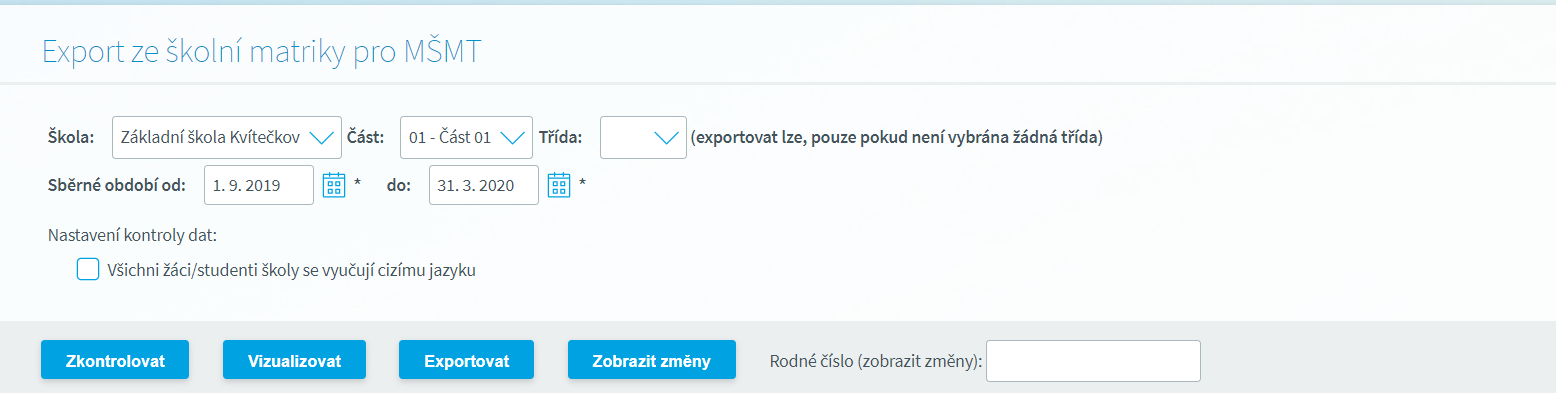
Při nastavení kontroly je možné rovněž označit, že se všechny děti/žáci/studenti školy se vyučují cizímu jazyku, aplikace pak při spuštění kontroly provede i kontrolu nastavení cizích jazyků a vypíše děti/žáky/studenty, u nichž není nastaven žádný cizí jazyk, kterému se vyučují. Toto lze využít i v případě, že se všichni žáci nevyučují cizímu jazyku, pouze při výpisu chyb budete ignorovat upozornění u dětí/žáků/studentů, u nichž víte, že se cizímu jazyku skutečně nevyučují (typicky třeba na základní škole žáci 1. a 2. ročníku). Pozor - zaškrtnutí tohoto pole slouží pouze pro kontrolu, při samotném exportu se u dětí/žáků/studentů cizí jazyky exportují vždy!
Kontrola dat
Samotnou kontrolu spustíte tlačítkem Zkontrolovat, po jeho stisknutí dojde k validaci všech záznamů/dat určených k exportu a v případě že existují nějaké chyby, budou špatně vyplněné, či chybějící položky vypsány na následující stránce:
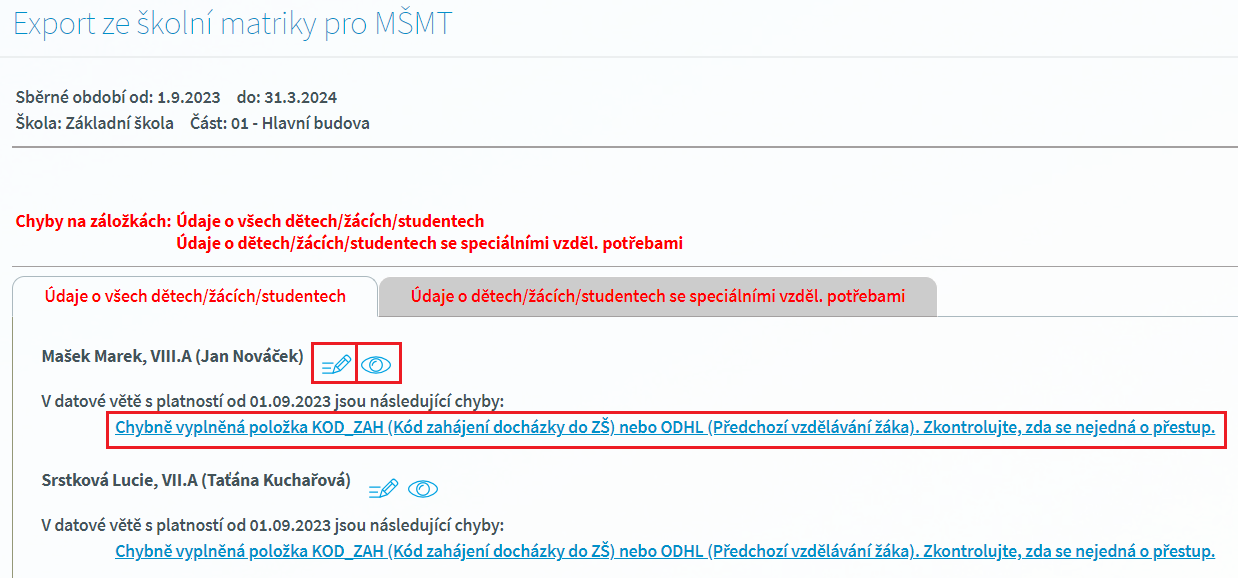
Kliknutím na jednotlivé chyby ve výpisu budete přesměrováni na nápovědu, ve které jsou jednotlivé položky předávané pro MŠMT podrobně popsány (vždy budete odkázání na položku, ve které je chyba). Pomocí ikony ![]() u jména dítěte/žáka/studenta se v novém okně otevře karta dítěte/žáka/studenta ve školní matrice a na ní můžete chybu přímo opravit. Ikona
u jména dítěte/žáka/studenta se v novém okně otevře karta dítěte/žáka/studenta ve školní matrice a na ní můžete chybu přímo opravit. Ikona ![]() zobrazí přehled dítěte/žáka/studenta, na němž je možné provést potřebné změny průběhu vzdělávání dotyčné osoby.
zobrazí přehled dítěte/žáka/studenta, na němž je možné provést potřebné změny průběhu vzdělávání dotyčné osoby.
Ve spodní části stránky jsou uvedeny informace o celkovém počtu datových vět, datových vět s chybami a jednotlivými chybami. Také se zde zobrazují žáci, nezahrnutí do exportu dat. Tedy ti, na jejichž kartě je zaškrtnut příznak Nezahrnovat do výkazů nebo Žák koná na škole pouze závěrečnou zkoušku. Kliknutím na jméno příslušného žáka lze vstoupit na jeho kartu a příslušný údaj změnit, aby byl mezi vykazované žáky zahrnut.
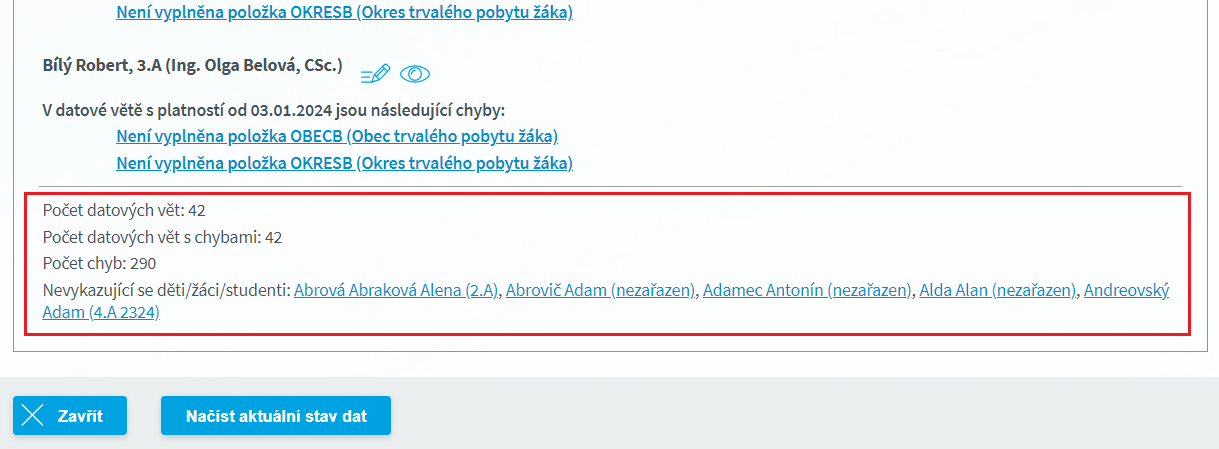
Tlačítko Načíst aktuální stav dat přenačte data z databáze, tj. pokud jste provedli opravy některých záznamů, můžete se okamžitě přesvědčit, zdali opravdu došlo k úbytku počtu chyb.
Pokud máte doplněny či opraveny všechny chyby z chybového výpisu a přesto vám systém hlásí, že není možné data předat, nechte si zobrazit vizualizaci předávaných dat.
Vizualizace dat
Tlačítkem Vizualizovat se zobrazí předávané údaje žáků/studentů na přehledném, vizuálním formuláři. Zde můžete nastavit dva režimy zobrazení. První z nich kódy položek udává v záhlaví sloupců názvy položek dle platných číselníků MŠMT. Většina uživatelů více uvítá druhou možnost, tj. přepnutí se do zobrazení Význam položek, kde záhlaví sloupců jsou pojmenovány dle uživatelské terminologie.
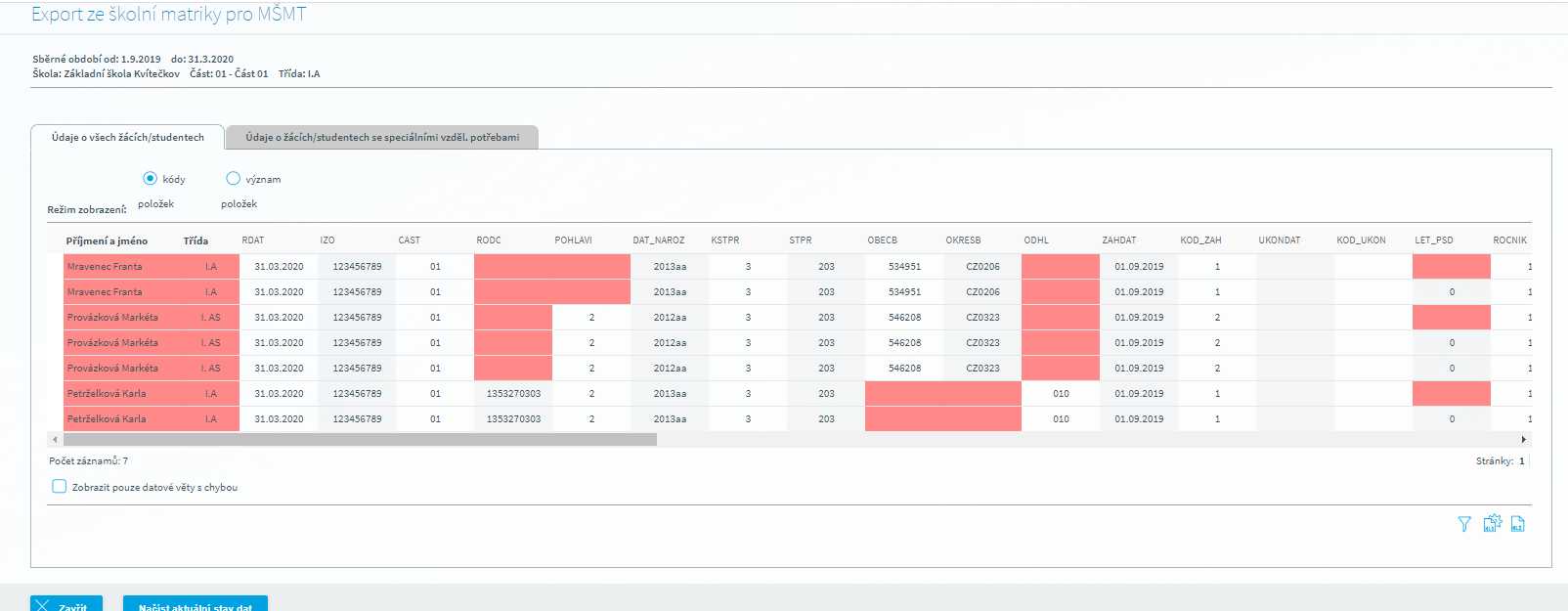
Červeně označené buňky signalizují chybu v dané položce, tj. položka není vůbec vyplněna anebo je vyplněna chybně. Při opravě dat tedy pod konkrétním dítětem/žákem/studentem vyhledáte příslušnou položku a provedete doplnění či úpravu záznamu. Pokud jste tak učinili správně, buňka se po znovunačtení dat zobrazí ve správné, bílé barvě.
Tlačítko Načíst aktuální stav dat přenačte data z databáze, tj. pokud jste provedli opravy některých záznamů, můžete se okamžitě přesvědčit, zdali opravdu došlo k úbytku počtu chyb.
Pomocí tohoto formuláře lze odhalit veškeré chyby v předávaných datech.
Nežli přistoupíte k samotnému exportu dat, měli byste mít opraveny a doplněny všechny nezbytné údaje. Do té doby nebude možné data úspěšně předat.
Export dat
Export dat zahájíte tlačítkem Exportovat.
Aplikace umožňuje dva způsoby předání dat na server. Přímé nahrání dat na server MŠMT viz. první část nabídky a stažení dat do počítače a nahrání uložených souborů na server MŠMT.
Podmínky a způsob přímého předání dat na server MŠTMT jsou popsány v kapitole Přímý export dat ze školní matriky pro MŠMT
Ruční nahrání souboru je možno realizovat rozbalením nabídky "Stáhnout data do počítače"
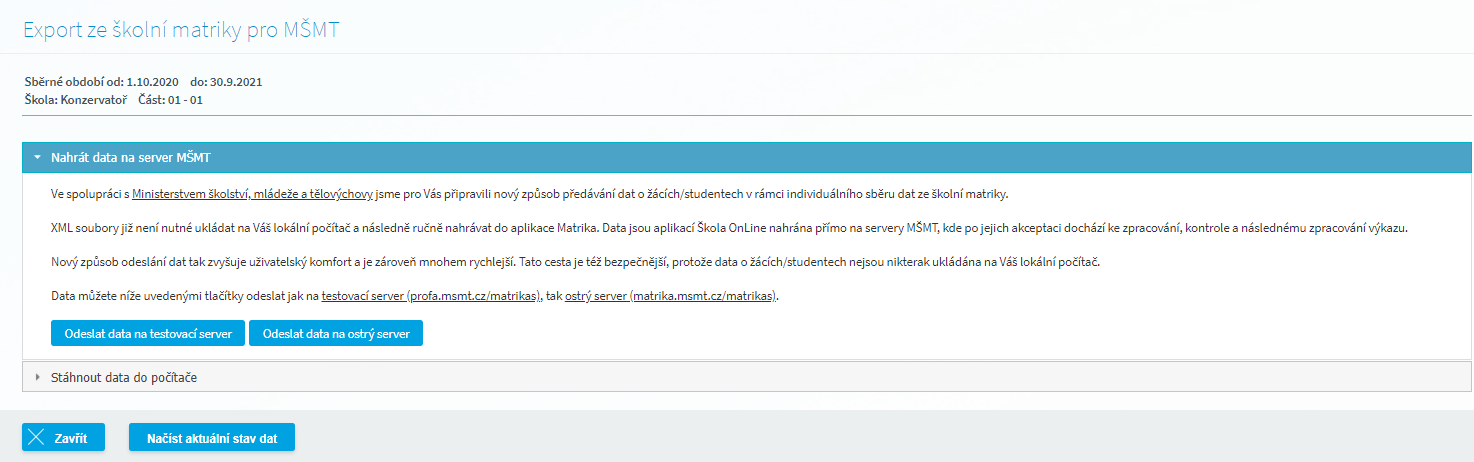
Aplikace vygeneruje dva nebo tři soubory (v závislosti na tom, zda jde o podzimní či jarní sběr dat):
1. Základní soubor, který obsahuje údaje o všech žácích
2. Soubor "a", který obsahuje údaje o žácích se speciálními vzdělávacími potřebami (zahrnuje jak stará, tak nová doporučení PPP)
3. Soubor "b", který obsahuje údaje o podpůrných opatřeních žáků/studentů
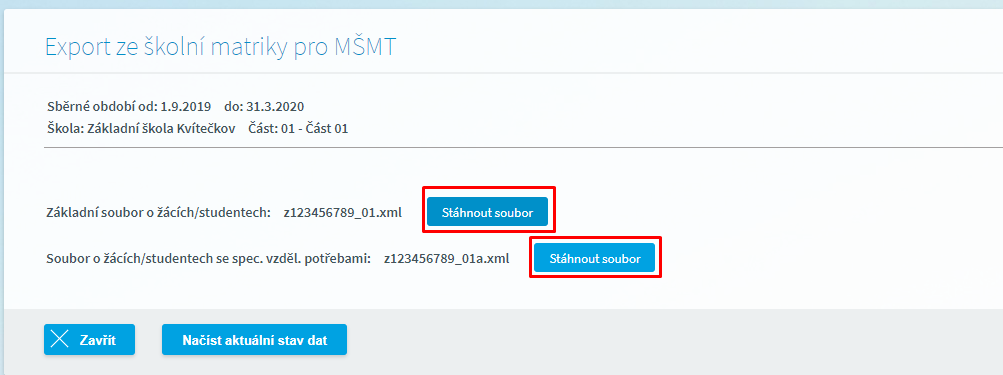
Vedle názvu souboru je umístěno tlačítko Stáhnout soubor, prostřednictvím kterého provedete stažení souboru a v zobrazeném dialogu, kliknutím na tlačítko Uložit, uložení souboru v počítači či jeho případné otevření.
![]() Důležité: Při jarním sběru dat se na MŠMT předávají pouze dva soubory - základní soubor a soubor "a" (o žácích se speciálními vzdělávacími potřebami, který zahrnuje jak stará, tak nová doporučení PPP). Soubor "b" se tedy při jarním sběru v aplikaci negeneruje a nepředává.
Důležité: Při jarním sběru dat se na MŠMT předávají pouze dva soubory - základní soubor a soubor "a" (o žácích se speciálními vzdělávacími potřebami, který zahrnuje jak stará, tak nová doporučení PPP). Soubor "b" se tedy při jarním sběru v aplikaci negeneruje a nepředává.
Samotné předání dat probíhá na stránkách MŠMT https://matrika.msmt.cz/matrikas/, kde jsou rovněž uvedeny podrobnější informace.
Negeneruje se Vám soubor typu "b"? Pravděpodobně nemáte v evidenci zaevidovaná podpůrná opatření s kódy NFN. Bližší informace naleznete zde.